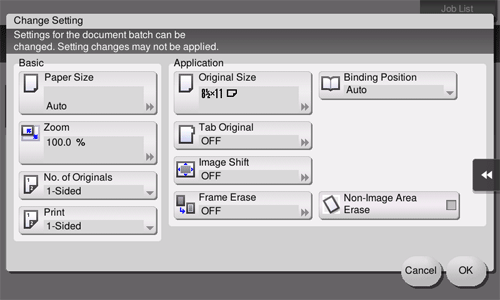Festlegen des Originalformats und der Scanmethode
- Festlegen des Originalformats (Originaleinst.)
- Festlegen der Bindungsposition des Originals (Bindungsposition)
- Festlegen der Ausrichtung des eingelegten Originals (Originalausrichtung)
- Scannen von Originalen unterschiedlichen Formats in einem Durchgang (Gemischtes Original)
- Scannen von Originalen in mehreren Durchgängen (Separater Scan)
- Gemeinsames Kopieren mehrerer Originale mit unterschiedlichen Einstellungen (Programmaufträge)
Festlegen des Originalformats ([Originaleinst.])
Wählen Sie das Format des zu scannenden Originals aus. Wählen Sie die Taste, auf der das gleiche Format wie das Format des zu scannenden Originals angezeigt wird.
Zum Scannen eines Originals mit einem benutzerdefinierten Format geben Sie das Format manuell ein.
Ausführliche Informationen finden Sie Hier.
Festlegen der Bindungsposition des Originals ([Bindungsposition])
Geben Sie beim Scannen eines 2-seitigen Originals die [Bindungsposition] des Originals unter Bindungsposition an, um zu verhindern, dass die Bindungsposition zwischen Vorder- und Rückseite umgekehrt wird.
Ausführliche Informationen finden Sie Hier.
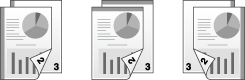
Festlegen der Ausrichtung des eingelegten Originals ([Originalausrichtung])
Beim Scannen eines 2-seitigen Originals usw. können Sie die Ausrichtung des eingelegten Originals angeben, sodass die vertikale Richtung korrekt festgelegt ist.
Ausführliche Informationen finden Sie Hier.

Scannen von Originalen unterschiedlichen Formats in einem Durchgang ([Gemischtes Original])
Mit dem ADF können Sie Originale mit den Papierformaten 8-1/2 11 und 8-1/2 14 gemeinsam scannen, da diese dieselbe Breite haben.
Ausführliche Informationen finden Sie Hier.
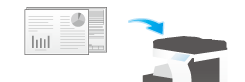
Scannen von Originalen in mehreren Durchgängen ([Separater Scan])
Wenn die Anzahl der Originalblätter so groß ist, dass die Blätter nicht gleichzeitig in den ADF eingelegt werden können, können Sie sie auch in mehreren Durchgängen als einen zentralen Auftrag verarbeiten.
In [Separater Scan] können Sie zum Scannen der Originalseiten zwischen dem ADF und dem Vorlagenglas wechseln.

Legen Sie das Original ein.

Legen Sie nicht mehr als 100 Blatt (20 lb (75 g/m2)) gleichzeitig in das Originalfach ein und überschreiten Sie nicht die Höchststandmarkierung. Andernfalls kann es zu einem Papierstau, zu einer Beschädigung des Originals und/oder zu einer Fehlfunktion des ADF kommen.
Tippen Sie auf [Anwendung] - [Original] - [Separater Scan] und wählen Sie die Einstellung [EIN].

Drücken Sie die Taste Start.
Das Original wird gescannt.
Legen Sie das nächste Original ein und drücken Sie die Taste Start.
Tippen Sie gegebenenfalls auf [Einstellung bearbeiten], um die Kopiereinstellungen an das neue Original anzupassen.
Wiederholen Sie Schritt 4, bis alle Originalseiten gescannt wurden.
Nachdem alle Originale gescannt wurden, tippen Sie auf [Beenden] und drücken die Taste Start.
Der Kopiervorgang beginnt.
Gemeinsames Kopieren mehrerer Originale mit unterschiedlichen Einstellungen ([Programmaufträge])
Die einzelnen Originalsätze werden mit jeweils unterschiedlichen Einstellungen gescannt und zusammen kopiert. Verwenden Sie diese Funktion zur Verarbeitung von gemischten Originaltypen, wenn also beispielsweise ein 1-seitiges Original auf eine Seite des Papiers gedruckt und ein 2-seitiges Original vergrößert kopiert werden soll. Nachdem alle Originale gescannt wurden, können Sie die Ausgabeeinstellung für die Erstellung von Kopien ändern, z.B. Seitenzahlen hinzufügen.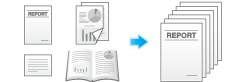
Wenn [Programmaufträge] angegeben ist, kann [Gruppieren] unter [Ausgabe] nicht ausgewählt werden.
Legen Sie das Original ein.
Tippen Sie auf [Anwendung] - [Andere] - [Programmaufträge] und wählen Sie die Option [EIN].
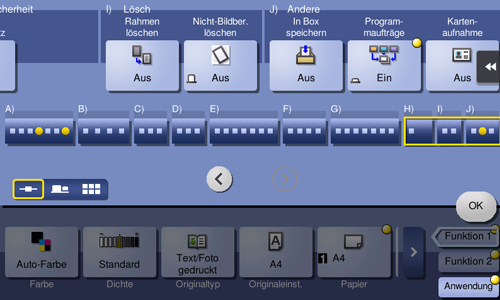
Richten Sie die Kopiereinstellungen ein und drücken Sie dann die Taste Start.
Das Original wird gescannt.
Tippen Sie zum Festlegen des Scanergebnisses auf [Ja].
Wenn das Original erneut gescannt werden soll, tippen Sie auf [Nein]. Tippen Sie auf [Einstellung bearbeiten], um die Kopiereinstellungen zu ändern.
Legen Sie das nächste Original ein und tippen Sie dann auf [Einstellung bearbeiten].
Richten Sie die Kopiereinstellungen ein und drücken Sie dann die Taste Start.
Wiederholen Sie Schritt 3 bis 5, bis alle Originale gescannt wurden.
Tippen Sie nach dem Scannen aller Originale auf [Fertig].
Tippen Sie auf [Ja].
Geben Sie die gewünschten Ausgabeeinstellungen an und tippen Sie dann auf [Start].
Der Kopiervorgang beginnt.